Victoria kuinka tarkistaa kiintolevy. Ohjelma kiintolevyn viallisten sektoreiden tarkistamiseen (Victoria)
Kiintolevyt, kuten muutkin henkilökohtaisen tietokoneen tai kannettavan tietokoneen osat, voivat rikkoutua, vaurioitua tai epäonnistua. Joskus tällaisissa tapauksissa kiintolevyn palauttaminen erikoisohjelmilla voi auttaa. Niiden avulla voit testata levyn perusteellisesti ja poistaa havaitut pienet viat.
Yksi näistä ohjelmista on Victoria HDD, joka on täysin ilmainen ja on vapaasti saatavilla World Wide Webissä. Yksinkertaisen käyttöliittymän ja laajojen ominaisuuksien ansiosta kuka tahansa käyttäjä, jopa kouluttamaton, voi helposti ymmärtää Victoria hdd -ohjelman käytön.
Victorian kiintolevyn testausohjelma toimii kaikissa Windowsissa, mukaan lukien uusimmat versiot, alustasta riippumatta.
Toiminnalliset tilat
Victoria HDD -ohjelmaa kiintolevyn tarkistamiseen voidaan käyttää useissa tiloissa:
- API (käyttämällä Windows-työkaluja).
- Offline-tila porttien kautta.
Ensimmäistä tilaa pidetään tärkeimpänä. Sen tärkein etu on mukavuus sekä helppokäyttöisyys ja ymmärtäminen. Tämän ansiosta se on lähes minkä tahansa tietotason käyttäjien saatavilla. Offline-tilaa puolestaan käyttävät useimmiten vain asiantuntijat. Sen avulla tulokset ovat tarkempia ja diagnoosi perusteellisempi. Lisäksi siinä on laajempi valikoima työkaluja.
Ohjelman toiminnallisuus
Virallisella verkkosivustolla esitettyjen tietojen mukaan Victoria-ohjelma pystyy:
- nopeuttaa tietokonettasi;
- palauttaa sekä koko käyttöjärjestelmän että sen yksittäisten komponenttien vakauden.
Odotettujen tulosten saavuttamiseksi apuohjelma:
- korvaa vialliset sektorit varalla;
- poistaa huonot sektorit;
- korjaa vahingoittuneet alueet.
Käyttämällä kyseistä ohjelmaa voit paitsi parantaa aseman suorituskykyä myös pidentää sen käyttöikää.
Järjestelmän vahvistustyökalut
Luonnollisesti voit käyttää skannaukseen tavallisia käyttöjärjestelmän työkaluja, ja Windows itse korvaa vialliset sektorit.

Tämä prosessi aloitetaan käynnistämällä asemassa olevan erillisen taltion tarkistus. Tässä on kuitenkin joitain haittoja:
- saadut tiedot eivät ole riittävän yksityiskohtaisia;
- työskentely aktiivisen osion kanssa tapahtuu yksinomaan DOS-komentorivitilassa;
- On mahdotonta valita itsenäisesti menetelmää havaittujen ongelmien poistamiseksi.
Tästä syystä on silti parempi tarkistaa ja elvyttää kiintolevy Victoria-ohjelmalla. Apuohjelman pääkäyttöliittymäkieli on englanti. Kuitenkin ilman suuria vaikeuksia se löytyy venäjäksi, mikä helpottaa huomattavasti sen käyttöä. On parempi ladata uusin versio, koska siinä on kaikki työhön tarvittavat toiminnot ja mahdollisimman vähän virheitä.
Lataa ja käynnistä
Kuten jo ymmärsit, kirjoita vain lause "lataa Victoria" hakupalkkiin. Sitten valitsemme sivuston, jonka luotettavuus on suositeltavaa ensin tarkistaa, ja lataa apuohjelma tietokoneellesi. Sinun ei tarvitse asentaa Victoria-ohjelmaa. Kun lataus on valmis, pura tuloksena oleva arkisto, siirry tuloksena olevaan kansioon ja etsi siitä vain yksi tiedosto: "vcr447.exe".

Käytön helpottamiseksi voit tehdä siihen pikakuvakkeen tietokoneen näytöllä.

Tietokoneissa, joissa on Windows-versio 7, 8 tai uudempi, sinun on käytettävä vain järjestelmänvalvojana. Helpoin tapa tehdä tämä on napsauttaa hiiren kakkospainikkeella pikakuvaketta ja valita avautuvasta valikosta "Suorita järjestelmänvalvojana".

Ennen kuin näet edessäsi avoimen Victoria-ohjelman, seuraavat ikkunat ilmestyvät näytölle peräkkäin:
Tuntematon virhe:


Tästä ei tarvitse huolehtia. Tämä on vain vetoomus asiantuntijoille, jotka korjaavat tietokoneita. Se raportoi, että porttien kanssa työskentelyä varten ei ole vielä ohjainta. Napsauta vain "OK" ja Victoria käynnistyy.
Tarkistuksen aloitus
Pääset apuohjelman graafiseen käyttöliittymään siirtymällä "Standard"-välilehteen. Oikealla puolella näet järjestelmän kiintolevyt. Sinun on valittava tarkistettava, vaikka se olisikin ainoa.

Sitten sinun on siirryttävä "Smart" -välilehteen ja napsautettava "Get Smart" -painiketta. Avautuvassa taulukossa näet 242 kiintolevyn parametria, jotka on tallennettu sen ensimmäisestä käyttötunnista lähtien.

Kiinnitä huomiota myös "Terveys" -sarakkeen viidenteen kohtaan:
- vihreät ympyrät ovat kaikki kunnossa;
- keltainen väri on ongelma;
- punaiset sektorit ovat viallisia.
Raaka-sarake näyttää kuinka monta aseman sektoria on vaikuttanut.
Testi-välilehti

Skannaamalla laitetta ohjelma arvioi testatut sektorit ja näyttää kaavioon alueet, joissa mahdolliset ongelmat löytyvät, merkitseen ne erivärisillä suorakulmioilla. Mitä värit tarkoittavat, kysyt?
Klusterin nimen väri riippuu sen tilasta:
- harmaa - sektorit ovat selvästi luettavissa;
- vihreä vaste on hieman pidempi, mutta niitä pidetään edelleen normaaleina;
- oranssin sektorin lukema on erittäin pitkä. Ne hidastavat koko levyn toimintaa, ja vaikka ne toimivat edelleen, ne epäonnistuvat pian. Ei saa olla enempää kuin 50.
- punaiset sektorit - vaurioitunut. Ne eivät ole luettavissa eikä niitä voi palauttaa. Jos tällaisia sektoreita havaitaan, sinun pitäisi jo suunnitella kiintolevyn vaihtoa;
- sininen ja risti - yritykset lukea sektoreita aiheuttavat epäonnistumisia. Niiden sisältämiä tietoja ei voi palauttaa. Nämä sektorit on osioitava uudelleen, jotta kiintolevy lopettaa "kommunikoinnin" niiden kanssa tulevaisuudessa. Remap-toimintoa käytetään tähän.

Tilatoimintoja sovelletaan valintamerkeillä merkittyihin sektoreihin.
Toimintatilat
Victoria-ohjelma voi toimia neljässä eri tilassa:
- Ohita yksinkertainen kiintolevyn diagnostiikka suorittamatta "korjausta";
- Rekarta vialliset alueet korvataan varmuuskopioiduilla;
- Palauta ongelmallisten sektoreiden palautus ohjelmistomenetelmällä;
- Erase kirjoittaa uudelleen huonot sektorit käyttämällä matalan tason muotoilua. Tämän toiminnon käytön jälkeen kaikki tiedot kuitenkin poistetaan.

Käytä viimeistä Erase-kohdetta vain, kun "Remap"- ja "Restore"-tilat eivät antaneet odotettua vaikutusta. Ennen kuin aloitat, on suositeltavaa tallentaa kaikki tarvittavat tiedot muihin tietovälineisiin.
Varaussektorit
Jokaisella kiintolevyllä käyttöjärjestelmä varaa tietyn alueen varaukseksi. Useimmiten tämä rooli on osoitettu hitaimmalle osalle, joka vie noin 8% kokonaismäärästä ja sijaitsee lähempänä kiintolevyn keskustaa. Jos huonoja sektoreita alkaa ilmestyä, järjestelmä siirtää niiden tiedot tälle vara-alueelle. Näin tapahtuu, jos testaat kiintolevyn virheitä käyttämällä tavallisia Windowsin työkaluja tai käytät muita ohjelmistoja.
Diagnostiikka
Kun olet päättänyt tilasta ja tarkistanut tarvittavat vaihtoehdot, napsauta "Aloita". Kun käynnistät ohjelman ensimmäisen kerran, älä koske oletusasetuksia. Sitten kiintolevy yksinkertaisesti tarkistetaan suorittamatta mitään havaittujen vaurioiden korjaamiseksi.

Jos noudatit tarkalleen kaikkia katsauksessamme kuvattuja vaiheita, mutta mitään ei tapahtunut, et ehkä ole valinnut asemaasi "Standard"-välilehdessä.
Voit seurata diagnostiikkaprosessia näytöltä. Aiemmissa apuohjelman versioissa testatut sektorit näytettiin ruudukon muodossa, mutta tämä ylikuormitti prosessoria, jos suuri kiintolevy testattiin.

Tämän seurauksena kehittäjät alkoivat versiosta 4.47 alkaen käyttää kaavionäyttöä tähän tarkoitukseen. Se tulee näyttöön muutaman minuutin kuluessa diagnosoinnin aloittamisesta.

Jos tämä ei ole sinulle tarpeellista, voit peruuttaa tämän vaihtoehdon poistamalla "Ruudukko" -kohdan valinnan.

Kiintolevyn testausprosessi voi kestää melko kauan. Tämä riippuu suoraan kiintolevyn koosta ja siihen tallennetun tiedon määrästä.
Painikkeet
Kun testi alkaa, "Start"-painike katoaa ja korvataan "Stop"-painikkeella prosessin pysäyttämiseksi. Näiden painikkeiden lisäksi on myös Pause-painikkeet keskeyttääksesi skannauksen ja Continue-painikkeen, jolla voit aloittaa kohdasta, johon se pysäytettiin.

Ennen kuin aloitat kiintolevyn tarkistamisen, on suositeltavaa sammuttaa kaikki käynnissä olevat ohjelmat. Jos jätät tämän neuvon huomiotta, indikaattorit eivät ole täysin tarkkoja. Lisäksi oranssien sektorien määrä kasvaa merkittävästi, koska osa niistä tulee käynnissä olevien laitosten käyttöön.
Voiko Victoria-ohjelma tallentaa kiintolevyn?
Victoria-ohjelmalla on mahdollista korvata noin 8 % vaurioituneista sektoreista, eliminoida virheet ja volyymisektorien virheellinen toiminta, jos tämä johtui järjestelmävioista. Victoria ei pysty poistamaan fyysisiä vikoja.

Mutta silti kiintolevyn käsitteleminen kyseisellä apuohjelmalla mahdollistaa sen käyttöiän pidentämisen merkittävästi. Mutta tulevaisuudessa on parempi käyttää tällaista kovettunutta kiintolevyä vain lisänä. Käyttöjärjestelmä on asennettava täysin toimivaan asemaan ilman vikoja.
Tietenkin on muita apuohjelmia, jotka tekevät samanlaista työtä, esimerkiksi HDD Regerenator tai MHDD. Totta, ensimmäisessä on melko rajalliset ominaisuudet, ja toinen on käytännössä kopio Victoriasta, mutta toimii vain MS-DOS-ympäristössä.
Victoria hdd on ohjelma tietokoneen, kannettavan tietokoneen tai ulkoisen kiintolevyn kiintolevyn laajaan analysointiin. Tätä ohjelmaa käyttävät sekä aloittelijat että ammattilaiset, koska siinä on erittäin käyttäjäystävällinen käyttöliittymä, jossa on monia vinkkejä, ja samalla ohjelma tarjoaa suuren määrän mahdollisuuksia kiintolevyn asentamiseen ja korjaamiseen.
Victoria hdd -ohjelman ominaisuudet
- Toimii suoraan Windows-käyttöjärjestelmän kanssa.
- Katso kiintolevyn täydelliset tekniset tiedot.
- Näytä SMART-tiedot.
- Kiintolevyn pinnan skannaus ja viallisten sektoreiden etsiminen.
- Suorita normaali muotoilu.
- Kiintolevypinnan vaurioituneiden (huonojen) lohkojen palauttaminen tai määrittäminen uudelleen.
Kuinka ladata ja suorittaa ohjelma
Victoria hdd 4.47 on täysin ilmainen ohjelmisto.
Voit ladata ohjelman viralliselta verkkosivustolta http://victoria4.ru/
Kun olet ladannut ohjelman, voit yksinkertaisesti purkaa sen ja aloittaa työskentelyn välittömästi ilman asennusta.
Jotta ohjelma toimisi oikein, se on suoritettava järjestelmänvalvojana.
Ohjelman käynnistämisen jälkeen näemme käyttöliittymän, jossa on ensinnäkin valittava kiintolevy, jonka kanssa aiomme työskennellä. Voit tehdä tämän valitsemalla tarvitsemamme levyn yhdellä napsautuksella.
Kun olet valinnut levyn, kiintolevyn nimikilven tiedot näkyvät vasemmassa ikkunassa:

Kiintolevyn SMART-tiedot
Jotta voit tarkastella tietoja SMART-kiintolevyn tilasta, sinun on valittava tarvitsemasi kiintolevy ja siirryttävä SMART-välilehteen.
Napsauta SMART-välilehdellä "Get SMART" -painiketta ja odota, kunnes ohjelma skannaa kiintolevyn tiedot.
Kun skannaus on suoritettu, näemme levyn yleisen kunnon näytön oikeasta yläkulmasta "Get SMART" -painikkeen vieressä olevasta signaalista, minun tapauksessani kiintolevyn kunto on hyvä, joten ohjelma näyttää "HYVÄ" -signaali, jos levy on kriittisessä tilassa, tässä paikassa on merkintä "BAD".
Vasemmalla puolella näemme yksityiskohtaiset SMART-tiedot.
Kiintolevyn tilan määrittämiseksi sinun on analysoitava seuraavat kohdat:
- Uudelleen allokoitujen sektoreiden määrä – uudelleen osoitettujen huonojen (BAD) sektoreiden määrä. Jos tämä luku ylittää 10, sinun tulee harkita tietojen siirtämistä tältä asemalta
- HAD Temperature – kiintolevyn keskimääräinen käyttölämpötila. Tämä parametri ei saa ylittää 40 °C, jos lämpötila on korkeampi. Sitten kannattaa miettiä kiintolevyn jäähdytystä.
- Etsi virheprosentti - virheiden taajuus päiden käytön aikana, tämän arvon tulisi myös olla nolla, jos luku on suurempi, kannattaa diagnosoida kiintolevy ylikuumenemisen tai tärinän esiintymisen varalta.
Tarkista kiintolevyltäsi viallisia sektoreita (BAD)
Jotta voit tarkistaa kiintolevyn pinnan huonojen (BAD) sektoreiden esiintymisen varalta, sinun on siirryttävä "Testi" -välilehteen.
Harkitse tämän välilehden käyttöliittymää. Ensimmäinen asia, johon sinun tulee kiinnittää huomiota, on suuri harmaa kenttä, jossa skannausprosessi ja kiintolevyn pinta näkyvät graafisesti.
Oikealla näemme kentän, joka näyttää sektoreiden lukumäärän eri vasteajoilla.
Lue lisää kentästä, joka näyttää sektoreiden lukumäärän, joilla on eri vasteajat.
Ensimmäiset 3 lohkotyyppiä ovat sallittuja kiintolevyn pinnalla, ne näyttävät sektoreiden määrän hyväksyttävällä vasteajalla, jonka avulla voit käyttää kiintolevyä ilman ongelmia.
Vihreät sektorit ovat myös hyväksyttäviä ja voivat olla läsnä, mutta suuri määrä niistä vähentää merkittävästi kiintolevyn kirjoitus- ja lukunopeutta. Tällaisia sektoreita voi olla suuria määriä vanhoissa asemissa tai kiintolevyissä, jotka ovat jatkuvassa, keskeytymättömässä käytössä.
Kaikki muut sektorit (oranssi, punainen, Err) voivat aiheuttaa järjestelmän jäätymisen tai hidastaa kiintolevyn toimintaa.
Skannausvaihtoehdot ja niiden merkitys:

Palauta - tätä vaihtoehtoa käytetään vaurioituneiden sektoreiden palauttamiseen, jos ne voidaan palauttaa, mutta tämä vaihtoehto on käytettävissä vain ohjelman maksullisessa versiossa.
Jos olet valinnut skannausparametrin, valitse se ja paina ”Aloita”-painiketta. Odotamme skannauksen valmistumista ohjelman ollessa käynnissä, voimme seurata löydettyjä ja onnistuneesti korjattuja huonoja sektoreita tilakentässä, joka sijaitsee ohjelmaikkunan alaosassa.
Johtopäätös
Victoria HDD -ohjelma on hyvä työkalu kiintolevyn tai SMART-tilan tietojen katseluun, voit tarkastella täydellisiä passitietoja ja SMART-tilaa, mitä ei voi tehdä useimmissa vastaavissa ohjelmissa, tai voit tehdä, mutta tiedot eivät ole täydellisiä . Jos et tiedä paljon kiintolevyjen palauttamisesta ja pienistä korjauksista, mutta haluat diagnosoida ja palauttaa aseman kuntoon itse, tämä ohjelma on juuri sinua varten. Mutta jos sinun on suoritettava tarkempaa ja laadukkaampaa työtä kiintolevyn kanssa, suosittelen ohjelman käyttöä, se on ammattimaisempi työkalu kiintolevyjen kanssa työskentelemiseen ja siinä on enemmän toimintoja.
Hyvää päivää!
Ennemmin tai myöhemmin jokainen tietokoneen (kannettavan) käyttäjä kohtaa ongelmia, jotka johtuvat kiintolevyn virheellisestä toiminnasta. (huom: kutsutaan usein lyhyesti - HDD) ...
Useimmiten oireet siitä, että kiintolevyssä on vialla, ovat:
- kyvyttömyys käynnistää "vanha" Windows (ja asentaa uusi);
- joidenkin käyttöjärjestelmän asetusten tai ohjelmien nollaus;
- kyvyttömyys avata tiedostoja tai ohjelmia (tiedoston eheyteen liittyvä virhe saattaa usein ilmestyä);
- erittäin hidas tiedostojen kopiointi ja lukeminen;
- korkea prosessorin kuormitus, kun käytetään levyä ja yritetään avata (lukea) mitä tahansa tiedostoa siltä;
- Windows jumiutuu, kun yritetään lukea tai kopioida tiedostoja levyltä;
- napsautusten, hionnan, napautuksen jne. esiintyminen levyn toimiessa (kiinnitä tähän erityistä huomiota, jos niitä ei ollut aiemmin!);
- järjettömät tietokoneen uudelleenkäynnistykset jne.
Jos yllä luetellut oireet ilmaantuvat, ensimmäinen asia (kun kaikki vielä toimii) on, että suosittelen kaiken kopioimista tärkeitä asiakirjoja erilliseen mediaan.
No, sen jälkeen voit alkaa tarkistaa...
Yleensä kovalevy on melko herkkä asia, ja jos sitä ei käsitellä huolellisesti, se voi nopeasti vaurioitua. Syyt sen epävakaaseen toimintaan(ja epäonnistuminen), useimmiten ovat:
- odottamattomat sähkökatkot - kun tietokone yksinkertaisesti menettää virran yhtäkkiä (kannettava tietokone on muuten suojattu tältä). Mitä tulee PC-tietokoneisiin, kaikilla käyttäjillä ei ole UPS:ää (valitettavasti);
- käyttäjän pakottamalla virran pois päältä. Joskus, kun tietokone jäätyy "tiukasti", muut vaihtoehdot eivät yksinkertaisesti ole sopivia;
- voimakas tärinä, iskuja levyyn - useimmiten mukana kuljetetut kannettavat tietokoneet kärsivät. Levy voi myös vaurioitua kuljetuksen aikana;
- jos virtalähde toimii epävakaasti, levyn kosketus on huono (kun virtaa on, niin ei...);
- ei toimi optimaalisissa lämpötilaolosuhteissa (useimmiten ylikuumeneminen);
- fyysinen kuluminen (erittäin pitkän työn aikana);
- huono erä (joissakin vioissa) levyn valmistajalta.
Kaikki nämä tekijät voivat aiheuttaa tiedostojärjestelmävirheiden ja huonojen sektoreiden muodostumista (niitä kutsutaan myös huonoiksi lohkoiksi, huono - tarkoittaa huonoa, käännetty englannista). Katsotaanpa tämän ja sen tarkistamista yksityiskohtaisesti ja askel askeleelta...
Virheille
Tiedostojärjestelmän virheiden tarkistus ja korjaaminen Windowsissa tehdään sisäänrakennetun ohjelman avulla - chkdsk. Se on saatavilla kaikissa Windows-versioissa: XP, 7, 8, 10. Olet muuten ehkä nähnyt sen toimivan jopa sähkökatkon jälkeen: ennen Windows-käyttöjärjestelmän lataamista näet mustan näytön ja joitain prosentteja on käynnissä siellä. , jotain tarkistetaan (esimerkki alla olevassa kuvakaappauksessa) ...

Kuinka suorittaa chkdsk-apuohjelma
Menetelmä numero 1 - tässä tietokoneessa
Ensin sinun on avattava File Explorer ja siirryttävä kohtaan "Tämä tietokone" ( huomautus: ennen sitä kutsuttiin aina nimellä "Oma tietokone").

Avaa sitten "Työkalut"-osio ja napsauta "Tarkista"-painiketta (järjestelmänvalvojan oikeudet vaaditaan).


Windows on suorittanut tarkistuksen
Menetelmä numero 2 - komentorivin kautta
Suorita myös apuohjelma chkdsk voit käyttää komentoriviä (komentorivi on kuitenkin käynnistettävä järjestelmänvalvojana).
Avaa tehtävänhallinta (näppäinyhdistelmä - Ctrl+Shift+Esc) ja napsauta sitten tiedosto/uusi tehtävä , kirjoita riville "Avata" CMD ja valitse valintaruutu "Luo tehtävä järjestelmänvalvojan oikeuksilla"(esimerkki näkyy alla olevassa kuvakaappauksessa).

- chkdsk d:- levyn tarkistuskomento lukutilassa;
- chkdsk d: /f- havaittujen virheiden tarkistaminen ja korjaaminen;
- - saada apua apuohjelman ominaisuuksista.
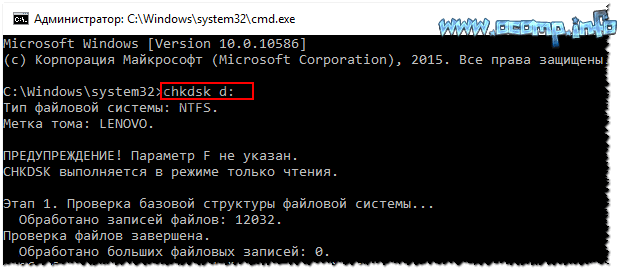
Huoneille lohkoille / huonoille sektoreille
Mitä nämä huonot lohkot ovat?
Ehkä tämän artikkelin alaosan alussa emme voi tulla ilman lyhyttä selitystä. Itse asiassa kiintolevy koostuu useista magneettilevyistä, joiden yli lukupää liikkuu. Levylle kirjoitettaessa pää magnetoi tietyt levyn alueet ( tietojenkäsittelytieteestä: nollia ja ykkösiä ).

Nämä tiedot tallennetaan tietyille alueille ns aloilla. Joskus tietoa ei voida lukea sektorista (syyt, miksi näin tapahtuu, on ilmoitettu artikkelin alussa) - tällaisia sektoreita kutsutaan rikki (tai huonot lohkot. Huono - huono (englanniksi)).
Tarvitset erityisen levyn tarkistaaksesi huonojen lohkojen varalta. ohjelma: se käyttää kaikkia levyn sektoreita ja yrittää lukea tietoja niistä. Jos sektorilla on kaikki kunnossa, lukuaika on 3 millisekuntia, kriittinen lukuaika on 600 millisekuntia (tämä aika osoittaa, että tämä lohko on tullut "lukemattomaksi" eikä sen kanssa kannata työskennellä).
Muuten, samat erikoistarjoukset. apuohjelmat eivät vain löydä tällaisia sektoreita, vaan myös määrittävät ne uudelleen varasektorille (tätä toimintoa kutsutaan Reap).
Nyt siitä miten tämä tehdään...
Parhaat ohjelmat kiintolevyn kanssa työskentelemiseen (testi, diagnostiikka jne.) -
Windowsin alta
Yksi parhaista ohjelmista kiintolevyn testaamiseen ja diagnosointiin - Victoria. Sen avulla voit tarkastella S.M.A.R.T-taulukon lukemia. (levyn itsevalvontatekniikka, lisätietoja), arvioida taajuusmuuttajan tekninen kunto, korvata vaurioituneet sektorit ylimääräisillä toimivilla ja paljon muuta.
Toinen tärkeä kohta: Victoria ei näytä tiedostojärjestelmän vikoja, ohjelmistovirheitä jne. Hän arvioi levyn fyysisen kunnon! Tietoja virheiden löytämisestä ja korjaamisesta on artikkelin ensimmäisessä osassa.
Victoria
Kehittäjän verkkosivusto: http://hdd-911.com/ (eri versiot)
Kiintolevyn käyttötilan asetusten välilehti BIOSissa -
Kun Victoria on tarkistanut levyn, palauta vaihtoehto takaisin. Muuten levy alkaa hidastua ja Windows alkaa heittää virheitä.
Muuten, alla on miltä ongelmalevy näyttää. Kiinnitä huomiota linjaan G-Sensor iskunvaimennin(välilehti näyttää, koputtiko he vai osuivatko levyyn) - kuten alla näet, he koputtivat. Tämän vuoksi itse asiassa levy alkoi jäätyä ja hidastua. Yleensä hänen asemansa HUONO(ja punainen). Tässä tapauksessa on vain yksi ratkaisu - kopioi kaikki tiedot siitä (mikä on mahdollista) ja osta uusi levy.
TEST-välilehti
Siirrytään suoraan levyn testaamiseen: avaa TEST-välilehti ja aseta asetukset (kuten alla olevassa kuvakaappauksessa: lukea, jättää huomiotta). Aloita testi napsauttamalla -painiketta "Alkaa".
Victoria alkaa tarkistaa levyä ja alat nähdä, kuinka eriväristen suorakulmioiden vieressä olevat numerot kasvavat (korosta-3 alla olevassa kuvakaappauksessa). Erityistä huomiota tulee kiinnittää punainen Ja sininen suorakulmiot (nämä ovat virheellisiä sektoreita, joista on tullut lukukelvottomia).
Jos levyltäsi löytyi sinisiä suorakulmioita, sinun on suoritettava levy uudelleen Victorian kanssa valinnan ollessa käytössä Reap(suorakulmio-4, katso kuvakaappaus alla). Tässä tapauksessa Victoria korvaa nämä sektorit varalla, minkä vuoksi he muistavat sanan "hoito" tässä tapauksessa...
Levyjen testaus (hoito) // TEST Victoria
Jos sinulla on liikaa siniset suorakulmiot - silloin tällainen hoito, jos se auttaa, ei todennäköisesti kestä kauan. Jos levy alkaa "murtua", suosittelen siirtämään kaikki tiedot siltä (jos et ole jo tehnyt tätä jostain oudosta sattumasta ☻) ja etsi korvaavaa.
Muuten, sinisten lohkojen ilmestymistä uudelle kiintolevylle ei voida hyväksyä!
LISÄYS!
Haluan kiinnittää huomionne yhteen asiaan - jos suoritat levyn tarkistuksen ja skannauksen Windows-käyttöjärjestelmästä, joka käynnistetään samalta levyltä, jota tarkistat, testitulokset voivat olla hieman epätarkkoja (ja vihreän tai edes oranssit suorakulmiot eivät välttämättä puhu mistään). Ehkä tässä tapauksessa voit katsoa vain sinisiä (huonoja lohkoja).
Paljon tarkempi vaihtoehto on käyttää toiselle levylle asennettua Windows-käyttöjärjestelmää tai hätäkäynnistys LiveCD:tä. Tarkistaminen Victorian kanssa DOS:n alta näyttää paljon tarkempia tuloksia ja antaa todellisen arvion levystä. Alla kuvataan kuinka se tehdään...
DOS:n alta
Monet tietysti pelkäävät DOSia ja sitä, että siellä kaikki on käsittämätöntä (ainakaan niin paljon kuin Windowsissa). Yritän silti (mahdollisimman pitkälle) näyttää esimerkillä, missä ja mitä klikata tarkistaaksesi levysi.
Victoria (3.5 DOS-käyttöön)
of. Verkkosivusto: http://hdd-911.com/
Kuten jo sanoin, Victorialla on useita versioita. DOS-käyttöä varten tarvitset erityisen. versio (yleensä 3.5 on käytössä). Se on tavallinen ISO-kuva, joka on kirjoitettava oikein flash-asemalle (tai levylle). Usein kuva tulee RAR- tai ZIP-arkistossa ensin arkistosta purettava (WinRAR auttaa).
Kuinka tallentaa Victoria oikein niin, että se käynnistyy muistitikulta
- polttaaksesi ISO-kuvan, tarvitset WinSetupFromUSB-ohjelman (WinSetupFromUSB-ohjelman virallinen verkkosivusto -);
- Aseta ensin USB-muistitikku ja käynnistä ohjelma;
- Valitse seuraavaksi flash-asemasi luettelosta ja valitse valintaruudut seuraavien kohteiden vieressä: Alusta se automaattisesti FBinstillä, kohdista, kopioi BPB, FAT32;
- kohdassa Linux ISO/Muu Grub4dos-yhteensopiva ISO- ilmoita ISO-kuvasi Victorialla;
- paina GO-painiketta (huomaa: ohjelma kysyy useita kertoja, että olet tietoinen siitä, että kaikki tiedot flash-asemalta poistetaan! Kopioi siitä kaikki tärkeät etukäteen, jotta et häiritse sinua tällä hetkellä).
Itse asiassa, jos kaikki on kunnossa flash-aseman kanssa ja teit kaiken oikein, muutaman minuutin kuluttua näet viestin Työ tehty- työ on tehty!
Huomautus: jos kirjoitat flash-asemaan väärin (esimerkiksi monet kirjoittavat UltraISO:lla), saatat nähdä virheilmoituksen, kuten "ei kernel sys...". Kirjoita vain flash-asema uudelleen käyttämällä yllä ehdotettua menetelmää.
Kuinka käynnistää flash-asemalta Victorian kanssa. Oikean levyn valinta testiä varten
Yleisesti ottaen (jos flash-asema on kirjoitettu oikein), lataaminen ei eroa, ikään kuin tekisit sen Windowsin asennusmuistitikulle.
Paras vaihtoehto on mielestäni avata käynnistysvalikko ja valita flash-asemamme. Jos et tiedä, miten käynnistysvalikko avataan, voit käyttää tätä artikkelia:
Jos poltit flash-aseman WinSetupFromUSB:ssä (kuten yllä suositellaan), sinun on valittava käynnistysvalikosta Victoria (katso kuvakaappaus alla - "vcr35r").
Ei ole tosiasia, että oletusarvoisesti ohjelma valitsee tarvitsemasi kiintolevyn. Valitse levy itse painamalla -näppäintä P.
Valikko tulee näkyviin: siirrä osoitinta ylä- ja alanuolinäppäimillä. Tämän valikon viimeinen kohta vastaa PCI/ATA/SATA/RAID-ohjaimen kiintolevyn valinnasta.
Jos käytit viimeistä valikkoa, sinun on määritettävä levyn numero (asetettu löydettyluettelossa) ja painettava Enter-näppäintä (esimerkki alla).
Levyn testaus Victoriassa (DOS)
Aloita testaus Victoriassa painamalla toimintonäppäintä F4. Tämän jälkeen tulee näkyviin valikko, jossa sinun on asetettava parametrit: "Aloita LBA", "Lopeta LBA", "Lineaarinen luku", "Ohita huonot lohkot"(ohita lukukelvottomia sektoreita). Valinta tehdään "Oikea"- ja "Vasen"-nuolilla.
Tärkeä! Lineaarisen lukemisen sijasta voit asettaa "Kirjoita (poista)", "Kirjoita tiedostosta" ja seuraavassa valikkokohdassa - "BB = Erase 256 sect": huomioi, että tällaiset parametrit pyyhkivät kiintolevyllä olevat tiedot!
Jotta testi sujuisi- paina painiketta uudelleen F4. Harmaa suorakulmio tulee välittömästi ilmestyä näyttöruudulle. Nyt ei jää muuta kuin odottaa vahvistuksen valmistumista (muuten, Victoria raportoi tarkistusajan, katso oikea alakulma - jää).
Mitä etsiä ja mitä johtopäätöksiä tehdä...
Periaatteessa kaikki, mitä sanoin levyn tarkistamisesta Windowsin alla, koskee myös täällä. Oikealla - sektorit näkyvät niiden lukuajasta riippuen. Mitä enemmän punaista ja oranssia, sitä huonompi se on levylle. Jos punaisia on paljon, se tarkoittaa, että levy saattaa pian epäonnistua kokonaan (yleensä tässä tapauksessa se hidastuu paljon, tiedostoja luetaan ja kopioidaan sille hitaasti, tietokone jäätyy usein jne. "ilo ”).
Lisäys
Kiinnitä huomiota myös kohtaan "Vikoja"(oikealla, suunnilleen näytön keskellä). Jos kaikki on kunnossa levyn kanssa, sen pitäisi mieluiten sanoa - "Vikoja ei löytynyt" (kuten yllä olevassa kuvassa). Jos olet löytänyt vikoja tästä osiosta, tämä voi olla merkki vakavista levyongelmista.
Ja lopuksi, jos sinulla on vaikeuksia työskennellä ohjelman kanssa etkä tiedä mitä painaa, yritä etsiä ohjenäppäintä F1. Yleisesti ottaen ole varovainen Victoria-apuohjelman kanssa ja älä suorita "testejä" levylläsi, jos se sisältää tarvittavat tiedot.
Näytä kaikki Victorian kanssa työskentelyn näkökohdat ja harkitsemaan kaikkia vivahteita - mielestäni tämä on tuskin mahdollista jopa useiden artikkeleiden puitteissa. No, toivon, että saavutin tavoitteeni - arvioida kiintolevyn kunto, ja siksi lopetan artikkelin.
Kiitos jo etukäteen kaikista aiheeseen liittyvistä lisäyksistä.
Onnea!
Tässä materiaalissa puhun ohjelmasta - Victoriasta, selitän Victoria HDD:n käyttämisestä ja kuvailen sen yleisiä toimintoja. Kiintolevy on yksi tietokonejärjestelmän tärkeimmistä osista. Paljon riippuu sen toiminnan luotettavuudesta ja tehokkuudesta, ja jos kiintolevy rikkoutuu tai alkaa "murtua", tietokone yksinkertaisesti lakkaa toimimasta normaalisti. Samaan aikaan on ohjelmistotyökaluja, joiden avulla voit tehokkaasti tunnistaa ja poistaa laitteistohäiriöt kiintolevyn toiminnassa - tämä on Victoria HDD -ohjelma.
Victoria-ohjelmalla on yli 15 vuoden historia, mutta tämän tuotteen viimeisin päivitys on vuodelta 2008. Ohjelman luoja, valkovenäläinen ohjelmoija Sergei Kazansky onnistui luomaan sovelluksen, joka toimii kiintolevyjen kanssa matalalla tasolla suoraan I/O-porttien kautta. Victoria-sovelluksen vapaa luonne, sen korkea tehokkuus, tuki ryhmätyöskentelylle ja muut bonukset ovat tehneet Wikistä erittäin suositun sekä amatöörien että erikoistuneiden IT-asiantuntijoiden, mukaan lukien palvelukeskusten ammattilaisten, keskuudessa. Seuraavaksi kerron sinulle, kuinka Victoriaa käytetään.
Mitä Victoria-ohjelma voi tehdä
Victoria-ohjelman eduista asiantuntijat huomauttavat seuraavat:
- Ohjelma on yksinkertainen eikä vaadi erityistä asennusta;
- Sovellus on kooltaan vaatimaton;
- Tämä ohjelmisto voi tarkistaa levyn alhaisella tasolla;
- Etsii ja korjaa tehokkaasti kiintolevyn vialliset sektorit, lohkot ja muut laitteiston toimintahäiriöt;
- Pystyy lukemaan S.M.A.R.T-tietoja;
- Victorian avulla voit laskea kirjoitus- ja lukemisnopeuden levyltä;
- Pystyy työskentelemään kiintolevyn kohinatekijän kanssa;
- Tukee erilaisia testimuunnelmia;
- Tukee AHCI-liitäntää;
- Se on luonteeltaan universaali ja tukee suurinta osaa kiintolevyasemista.
Kuinka käyttää Victoria HDD:tä
Ennen kuin siirryn ohjelman toimivuuteen, huomautan, että Victoria toimii vain levyn fyysisen tilan kanssa, useimmissa tapauksissa se ei huomaa (jälkimmäisessä tapauksessa työkalut, kuten Scandisk, NDD ja muut); auttaa sinua).
Victoria HDD:stä on tällä hetkellä kaksi pääversiota:
- Ensimmäisessä versiossa voit työskennellä ohjelman kanssa suoraan Windows-käyttöjärjestelmässä, mutta sen toiminnallisuus saattaa joissain tapauksissa toimia vähemmän luotettavasti (viallisten sektoreiden korjaaminen ei aina ole tehokasta).
- Toinen versio mahdollistaa ohjelman suorittamisen käynnistyslevyltä (flash-asemalta).
Koska useimmat käyttäjät työskentelevät Victorian kanssa Windows-käyttöjärjestelmän kautta, harkitsen tätä ohjelman versiota.
- Joten, kuten jo mainittiin, Victoria-ohjelman käyttäminen edellyttää, että lataat sen tietokoneellesi ja suoritat suoritettavan tiedoston (ohjelma ei vaadi purkamista). Itse ohjelma voidaan ladata yhdestä suosituista ohjelmistoportaaleista, koska omistusoikeuksien lataaminen Sergei Kazanskyn viralliselta verkkosivustolta ei useinkaan toimi.
- Kun olet käynnistänyt Victoria-ohjelman (muista suorittaa se järjestelmänvalvojana), näet ikkunan, jossa on viisi päävälilehteä.
- Oikealla olevalla "Standard"-välilehdellä näet kaikki sinussa havaitut kiintolevyt napsauttamalla niitä, saat niiden täydelliset passitiedot vasemmalla (malli, laiteohjelmisto, välimuisti jne.).
- Napsauta oikealla olevaa asemaa ja siirry toiseen välilehteen nimeltä "SMART". Napsauta "Get SMART" -painiketta ja saat täydelliset tiedot levysi tilasta.
Kiinnitä erityistä huomiota parametreihin Realllocated Sector Count (uudelleenvarattujen sektoreiden määrä) ja Realllocated event count (uudelleenosoitustoimintojen määrä). Mitä korkeampi tämä ilmaisin, sitä huonommin kiintolevylläsi menee.
Kiinnitä huomiota Victorian SMART-vaihtoehdon ominaisuuksiin:
Seuraava (kolmas) välilehti on nimeltään "Testi". Täällä voimme suoraan testata kiintolevyn pintaa remapilla (sektorin uudelleenmäärittäminen reservistä).
- Suorita testi valitsemalla "Remap"-ruutu, "Lue"-ruutu juuri yläpuolella (lukea sektorin tietokoneeseen) ja paina sitten "Start"-painiketta.
- Victoria-ohjelma aloittaa kiintolevyn pinnan tarkistamisen ja tallentaa eri lukuviiveillä olevien sektoreiden lukumäärän. Kuten näet, Victorian käyttö ei ole niin vaikeaa.
- Mitä pidempi viive, sitä huonommin kiintolevy toimii tietyssä paikassa ja sitä suurempi on ongelmien esiintymisen todennäköisyys. Kun toimenpide on suoritettu, näet täydellisen kuvan kiintolevysi suorituskyvystä ja näet myös suoritetun uudelleenkartoituksen tilastolliset tulokset.
- Nuolilla varustettu timantti mahdollistaa kursorin siirtämisen levyn pinnan kartan päälle ja muut sektoritilastot voidaan jättää oletusarvoiksi.
- Voit nähdä, miltä "Testi"-välilehden käyttäminen näyttää visuaalisesti videosta.
Seuraava Lisäasetukset-välilehti näyttää Sec-kentän tiedot, ja MBR päälle tai pois -ilmaisin kytkee päälle ja pois käyttöjärjestelmän osioiden tunnistuksen.
Viimeinen Asetukset-välilehti sisältää useita ohjelman järjestelmäasetuksia.

Victorian käyttö - lyhyesti pääasiasta
Siksi, jotta ohjelma toimisi, meidän on valittava haluttu levy "Standard"-välilehdeltä, hankittava sen ilmaisimet "Smart"-välilehdeltä (tämä ei toimi kaikissa kiintolevyissä) ja sitten suoritettava testi valitsemalla "Lue" ja "Remap" -vaihtoehdot. Kun testi on suoritettu, saat tilastot saaduista tuloksista.
Johtopäätös
Huolimatta siitä, että Victorian viimeisin päivitys on vuodelta 2008, tämä ohjelmistotuote toimii täydellisesti Windows 7:ssä ja Windows-käyttöjärjestelmän uudemmissa versioissa. Samalla se on suurin arvo palvelukeskusten asiantuntijoille, koska he voivat tehokkaasti valvoa ja palauttaa monien kiintolevyjen toimivuutta. Jos huomaat toimintahäiriöitä kiintolevysi toiminnassa, sinulla on loistava tilaisuus kokeilla Victorian toimivuutta käytännössä ja nähdä omasta kokemuksestasi tämän ohjelman käytännöllisyys ja mukavuus.
Yhteydessä
Kummallista kyllä, joskus käyttöjärjestelmä kaatuu ilman käyttäjän toimia. Tosiasia on, että tällaista tuhoisaa lopputulosta helpottaa suuresti nykyaikaisten kiintolevyjen uskomaton tallennustiheys sekä nykyaikaisten SATA-liitäntöjen monimutkaisuus. Jopa järjestelmän varmuuskopio ei aina pelasta sinua.
Johdatus aiheeseen
Syynä on sektorien vaurioituminen. Tällaisia tietotekniikan ammattilaisten vyöhykkeitä kutsutaan "huonoksi sektoriksi" tai "huonoksi lohkoksi" (englannin sanasta Bad, eli huono). Ongelmana on, että tällaisten vyöhykkeiden läsnäolo tekee usein täysin mahdottomaksi paitsi palauttaa käyttöjärjestelmää, myös jopa asentaa sen puhtaasti alustalla. Tässä tapauksessa sinun on kartoitettava "rikkinäiset" sektorit uudelleen niiden "palauttamiseksi".
Ei ole sattumaa, että laitamme sanan "palautuminen" lainausmerkkeihin. Tosiasia on, että Remap on viallisen sektorin korvaaminen vastaavalla lohkolla varauksesta, joka on aina saatavilla kaikilla kiintolevyillä. Yleensä kaikki tämä tehdään järjestelmätyökaluilla täysin automaattisessa tilassa, mutta useista syistä jotkut kiintolevyt eivät tue tätä ominaisuutta (automaattinen vaihto).
Erikoisohjelmat
Tässä tarvitaan erikoistuneita apuohjelmia. Yksi parhaista ja arvostetuimmista niistä on "Victoria". Tämä upea ohjelma tallensi kiintolevyjä DOSin muinaisina aikoina, ja jopa nyt monet asiantuntijat haluavat käyttää sitä tässä tilassa. Tänään opimme käyttämään Victoriaa.

Työn alku
Ensinnäkin sinun on tehtävä käynnistettävä flash-asema. Tietenkin perinteisesti apuohjelma käynnistetään levykkeeltä, ja valmistaja jopa tarjoaa sitä tähän tarkoitukseen, mutta nykyään on lähes mahdotonta löytää levykeasemia kotikäyttäjien tietokoneilta.
Vinkkejä käynnistyskuvan kirjoittamiseen flash-asemalle on saatavilla ohjelman virallisella verkkosivustolla, joten emme käsittele tätä.
Käynnistettyäsi tietovälineestä (olemalla aiemmin asettanut halutun käynnistysvaihtoehdon BIOSissa) voit nähdä klassisen testin, joka on peritty sen kaukaisista DOS-aikojen esivanhemmista. Jatkamme Victoria-ohjelman käytön oppimista.
Tärkeitä näkökohtia

Oletuksena sinua kehotetaan lataamaan Victoria Russian for Desktop. Tämä versio on ensimmäinen käynnistysrivillä ja se on tarkoitettu pöytätietokoneille. Jos sinulla on kannettava tietokone, valitse kohta: ...for Notebook ja paina sitten Enter-näppäintä.
Levyn liitäntärajapinnan määrittäminen
Muista painaa ensimmäisessä ikkunassa F2-näppäintä, jotta kiintolevyn liitäntätyyppi havaitaan automaattisesti. Jos ohjelma ei tee tätä automaattisesti, sinun on tehtävä se manuaalisesti. Voit tehdä tämän painamalla P (englanniksi) -näppäintä, jonka jälkeen näkyviin tulee ikkuna, jossa on luettelo käyttöliittymistä. Valitse haluamasi nuolinäppäimillä ja paina sitten Enter.
Yleensä venäjänkielinen Victoria-ohjelma julkaistiin suhteellisen äskettäin, joten on parempi muistaa heti englanninkieliset termit, koska vanhemmissa versioissa niitä löytyy kaikkialta.
Huomio!
Jos sinulla on vanha kiintolevy, jossa on IDE-liitäntä, sinun tulee olla erittäin varovainen viimeisessä vaiheessa. Erityisesti, jos et tiedä eroa ensisijaisen isäntälaitteen ja toissijaisen orjan välillä, on parempi poistua ohjelmasta, koska kaikki myöhemmät toimet voivat johtaa peruuttamattomiin seurauksiin, mukaan lukien itse kiintolevyn vaurioituminen.
Joten miten Victoriaa käytetään?
Aloitetaan työ
Kun olet valinnut oikean ja painanut Enter-näppäintä, ohjelmaikkunan alareunaan tulee viesti, joka ilmoittaa alustavien asetusten onnistumisesta. Tämän jälkeen sinun on painettava näppäimistön F2-painiketta. Valitun kiintolevyn passi näkyy välittömästi edessäsi.

Aloita levyn pinnan skannaus painamalla F4-painiketta. HDD-skannausvalikko tulee näkyviin. Siinä sinun tulee asettaa parametrit, joita ohjelma käyttää kiintolevyn skannauksessa.
Oletusarvoisesti ehdotetaan, että skannataan koko levyn pinta (aloitus- ja loppuasemat). Halutessasi voit muuttaa arvon (tavuina) määräksi, jonka haluat tarkistaa. Lisäksi sinun tulee valita vaihtoehto ”Lineaarinen lukeminen”, Ohita huonot lohkot ja Muuta testin loppua. Kaavion luominen voidaan myös poistaa käytöstä, varsinkin kun Victoria HDD:n kehittäjät suosittelevat tätä: monet käyttäjät osaavat käyttää itse ohjelmaa, mutta tällaisten tietojen purkaminen ei ole amatöörien toimintaa.
Huomautus!
Useimmissa tapauksissa aktiivinen järjestelmäosio sijaitsee kuitenkin aivan levyn "alkussa", joten joissakin tapauksissa on melko hyväksyttävää (tarkistusajan lyhentämiseksi) määrittää pienempi määrä tarkistettavaa levytilaa.
Muuten, voit ilmoittaa tämän arvon ei vain tavuina, vaan myös prosentteina, mikä voi merkittävästi helpottaa diagnostiikkamenettelyä. Lisäksi ohjelman uusimmissa versioissa on mahdollista asettaa äänenvoimakkuus gigatavuina. Mutta! Ohjelmistorajoituksista johtuen yhden teratavun rajaa ei voi ylittää.
Ennen kuin käytät Victoria-ohjelmaa, suosittelemme vielä kerran muistamaan kiintolevyosioiden huolimattomaan käsittelyyn liittyvät riskit. Älä unohda sitä!
Tietoja lukutiloista
"Lineaarisen" lisäksi voit asettaa "Random"-tilan ja käyttää "Butterfly"-vaihtoehtoa. Kahta viimeistä menetelmää käyttämällä voit saada paljon luotettavampia testituloksia, mutta emme suosittele niiden käyttöä, ellei se ole ehdottoman välttämätöntä. Ensinnäkin itse testiaika kasvaa noin 10 (!) kertaa. Toiseksi, ja paljon pahempaa, nämä menetelmät lisäävät dramaattisesti karalevyn mekaanisen osan kulumisnopeutta. Vanha kiintolevy voi yksinkertaisesti epäonnistua tällaisista "suorituksista".

Koska joudut työskentelemään Victoria-ohjelman kanssa aseman käyttöiän pidentämiseksi, tämä tulos on erittäin surullinen...
Ei tilaa virheille
Kun Ohita huonot lohkot -rivi on valittuna, paina välilyöntiä ja muuta arvoksi BB = Advanced REMAP. Jos luet huolellisesti johdanto-osan, tiedät jo tämän termin merkityksen. Mutta! Jos painat "välilyöntiä" uudelleen, asetus BB = Erase 256 sect asetetaan. Tämä tila poistaa (!) tiedot kiintolevyltä! Se on erittäin hyödyllinen valmisteltaessa kovalevyä myyntiin, mutta se voi leikkiä kokemattomalle käyttäjälle erittäin julman vitsin... Varoitamme vielä kerran: ennen Victorian käyttöä, tarkista kaikki uudelleen!
Kaikki! Enter-näppäimen painamisen jälkeen alkaa se, jolle kaikki aloitettiin. Löydettyjen huonojen kiintolevysektoreiden määrä näkyy työikkunan oikeassa alakulmassa. Jos sellaisia havaitaan, ne korvataan automaattisesti varasektorilla ("Remap").
Kun haluat poistua ohjelmasta, napsauta X (X). Näin käytät Victoriaa.














